mikä on ”Babylon Toolbar”?
Babylon toolbar on osa Babylonin käännösohjelmistoa. Babylon Toolbar on selainkaappausohjelma, joka muokkaa Internet-hakuasetuksiasi ohjatakseen selaustulokset tuntemattomien julkaisijoiden mainoksiin.
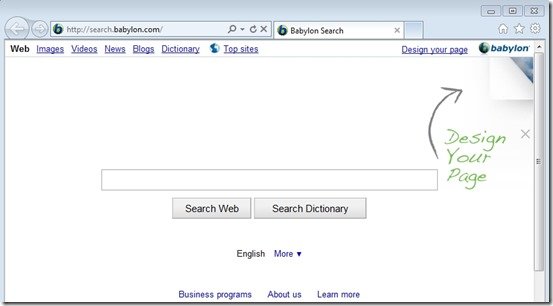
miksi se pitäisi poistaa?
”Babylon toolbar” – sovellus on mitä todennäköisimmin asennettu tietokoneellesi tietämättäsi. Nämä työkalupalkit ovat melko usein nipussa muiden laillisten ohjelmien asennustiedostoissa (ohjelmistotyökalut ja jutut). Ihmiset käyvät läpi (laillisen ohjelmiston) asennuksen huomaamatta, että he asentavat myös lisäohjelmistoja (työkalurivi), joita ei tarvita laillisen ohjelmiston suorittamiseen.
tämä hyödytön ohjelmisto (Tässä tapauksessa”Babylon toolbar”) kaappaa selaimesi asetukset tietämättäsi ja korvaa oletushakukoneen ei-toivotulla hakukoneellaan, joka muistuttaa Googlen hakuilmettä, mutta jossa on bannereita ja tekstimainoksia joka puolella. He myös muokkaavat hakutuloksia mainostaakseen tuotteita ja asentavat myös joitakin vilkkuvia mainoksia selaimen työkalupalkkeihin. Jotkut näistä ohjelmista myös kirjaa selailutottumukset ja vakoilla arkaluonteisia tietoja, kuten salasanoja ja sähköposteja.
nämä työkalupalkit on poistettava nopeasti. Tietokoneesi on suuressa vaarassa! Älä koskaan aliarvioi valtaa, että nämä pienet selaimen työkalupalkit voi olla elämääsi.
kuinka poistaa se
Varo, että pelkkä sen poistaminen ohjauspaneelista Lisää tai poista ohjelmia (tai uudempien Windows-versioiden ohjelmia ja ominaisuuksia) ei poista sitä. On joitakin ylimääräisiä vaiheita sinun täytyy seurata, jotta se menee pois.
ensinnäkin poista nämä” sovellukset ” Windowsista:
- Babylon
- Babylon Toolbar
- Babylon Object Installer
- Uninstall any other unknown application.
jos et tiedä, miten se tehdään, sinun on tehtävä näin:
- valitse Windows 8/7 / Vista kohdasta: Käynnistä > Ohjauspaneeli >Ohjelmat ja ominaisuudet.
- Windows XP: lle klikkaa: Käynnistä > Asetukset > Ohjauspaneeli > Lisää tai poista ohjelmia.
Estä Babylon-ohjelmia toimimasta Windowsin käynnistyksessä
Lataa ja asenna CCleaner. Suorita CCleaner apuohjelma, valitse ” Työkalut ”vasemmasta ruudusta ja valitse” Startup ”Katso” Windows ” välilehti ja valitse ja poista kaikki merkintä kuuluu Babylon (esim.Babylon Client). Tee sama ” Internet Explorer ”välilehti ja poista”Babylon IE Plugin”.
nyt kun olet tehnyt sen, sinun täytyy puhdistaa internet-selaimesi työkalupalkeista, liitännäisistä ja laajennuksista, jotka ovat vielä siellä, ja myös vaihtaa oletushakukone Takaisin Googleen tai mihin tahansa, mitä haluat käyttää. Ohjeet siitä, miten se tehdään, ovat erilaiset jokaisella selaimella. Tässä on yksityiskohtaiset ohjeet Internet Explorerille, Firefoxille ja Chromelle.
Puhdista” Babylon Toolbar ”Internet Explorerista
Internet Explorerin päävalikosta napsauttamalla:” Työkalut ”ja valitsemalla”Internet Options”. Poista” yleinen ” – välilehdeltä kaikki ei-toivotut kotisivut (esim.” http://search.babylon.com/”)” Kotisivu ”- ruudusta & kirjoita haluamasi Kotisivu (esim. www.google.com).
sitten” Haku ”- osiossa klikkaa ”Asetukset”. Napsauta” Search Providers ”- vaihtoehtoja vasemmassa ruudussa, valitse haluamasi ja paina” Aseta oletukseksi ”ja valitse ei-toivottu hakupalveluntarjoaja (Babylon Search) ja valitse”Poista”.
napsauta lopuksi vasemmassa ruudussa” työkalurivit ja laajennukset ”- asetuksia, valitse siellä oleva ei-toivottu työkalurivi tai laajennus (Babylon-liitännäinen) ja napsauta” Poista käytöstä”.
Puhdista ”Babylon Toolbar” Google Chromesta
klikkaa Chromen valikkoa (vaihdekuvaketta oikeassa yläkulmassa) ja valitse ”Asetukset”. Valitse ”Startup” – osiossa” Set Pages ”ja poista sieltä ei-toivottu Kotisivu (esim.” http://search.babylon.com/”) painamalla oikealla olevaa” X ” – symbolia. Aseta haluamasi käynnistyssivu (esimerkiksi http://www.google.com) ja paina ”OK”.
valitse sitten” ulkonäkö ”- osiossa” Näytä Koti-painike ”- valintaruutu ja valitse”Muuta”. Poista ei-toivottu verkkosivu (http://search.babylon.com/)” Avaa tämä sivu ” – ruudusta. Aseta haluamasi verkkosivun avata, kun painat ” Kotisivu ”painiketta ja klikkaa”OK”.
siirry tämän jälkeen” etsi ”- osioon ja paina” Hallitse hakukoneita ” – painiketta. Valitse haluamasi oletushakukone ja paina ”Make default”. Valitse ei-toivottu hakukone (search.babylon.com) ja poista se painamalla” X ” – symbolia. Valitse ” Valmis ”Sulje” hakukoneet ” ikkuna.
valitse lopuksi vasemmasta ruudusta ”Extensions”. Poista sieltä kaikki Babyloniin liittyvät ei-toivotut laajennukset (esim.Babylon toolbar) painamalla ”kierrätä-kuvaketta” oikealle.
Puhdista ”Babylon Toolbar” Firefoxista
puhdistaaksesi ”Babylon Toolbar” – haun” FF: stä, napsauta ensin ”Options” päävalikossa ja ”General” – välilehdessä Poista ei-toivottu Kotisivu (http://search.babylon.com/) ”Home Page” – ruudusta ja aseta haluamasi Kotisivu (esim.. www.google.com).
siirry sitten uudelleen Firefox-valikkoon ja valitse kohdassa ” Työkalut ”” Hallitse lisäosia”, napsauta vasemmassa ruudussa” laajennukset ”ja poista kaikki ei-toivotut laajennukset, jotka kuuluvat Babylon publisherille (esim.Babylon toolbar) napsauttamalla” Poista ” – painiketta.
napsauta lopuksi vasemmassa ruudussa olevia ”liitännäiset” – asetuksia ja poista käytöstä kaikki sieltä löytyneet ei-toivotut liitännäiset Babylon publisherilta (esim.Babylon) klikkaamalla ”Poista käytöstä” (älä koskaan Aktivoi) – painiketta.
mutta emme ole vielä valmiita! Meidän on puhdistettava järjestelmässämme jäljellä olevat haitalliset rekisterimerkinnät ja tiedostot
tarvitsemme pari ilmaista erinomaista ohjelmistotyökalua tietokoneen skannaamiseen ja puhdistamiseen. Ensimmäinen Lataa” AdwCleaner ” apuohjelma. Kun olet ladannut sen, Sulje kaikki avoimet ohjelmat ja suorita AdwCleaner. Pääikkunassa paina ”skannata” – painiketta. Odota, kunnes skannaus on valmis, tarkistaa sen havainnot ja paina ”puhdas” – painiketta poistaa kaikki merkinnät se on löytänyt.
yksi viimeinen vaihe. Lataa ja asenna ”Malwarebytes Anti-Malware Free”. (Varokaa: viimeisessä näytössä asennuksen poista ruutu vieressä ”Ota ilmainen kokeiluversio Malwarebytes Anti-Malware PRO” voidakseen käyttää ilmainen versio tämän suuren ohjelmiston). Suorita se ja mene ”skanneri” välilehti ja klikkaa ”Nopea skannaus” ja odota, kunnes tämä prosessi on valmis. Napsauta ”Näytä tulokset” – painiketta ja tarkista tulokset ja valitse ne kaikki (napsauta hiiren kakkospainikkeella” valitse KAIKKI”). Napsauta ”Poista valitut” – painiketta.
That ’ s all folks! Se saattaa kuulostaa paljolta työltä, mutta todellisuudessa olet vapaa Babylon Toolbar-työkalupalkin haitasta alle 15 minuutissa, jos noudatat näitä ohjeita. Toimiko se sinulle? Jätä kommentti alla olevaan kommenttiosioon tai vielä parempi: Tykkää Ja Jaa tämä blogikirjoitus sosiaalisissa verkostoissa auttaaksesi levittämään sanaa näistä todella ärsyttävistä Windowsin kaappaajista.
